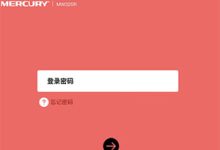如果您在使用Photoshop进行图像编辑时需要追溯之前的修改操作,但不确定如何找回已执行的步骤,则可能是由于未正确调用历史记录面板。以下是查看Photoshop操作历史的具体方法:
本文运行环境:Dell XPS 15,Windows 11
一、打开历史记录面板
历史记录面板是Photoshop中用于显示用户自打开当前文件以来所有可撤销操作的核心工具。通过该面板可以直观浏览每一步编辑内容。
1、启动Photoshop并打开需要检查编辑历史的图像文件。
2、点击菜单栏中的“窗口”选项,在下拉列表中找到并勾选历史记录。
3、历史记录面板将出现在工作区右侧,默认以时间倒序排列操作步骤。
二、浏览与恢复历史状态
历史记录面板不仅用于查看操作序列,还支持直接跳转至任意中间状态,实现非线性撤回。
1、在历史记录面板中,从上往下逐行查看各项操作名称,如“画笔描边”、“复制图层”等。
2、单击某一条历史记录条目,图像画面会立即恢复到该操作完成时的状态。
3、若要继续从此状态重新编辑,后续新操作将覆盖原有路径的历史记录。
三、调整历史记录缓存级别
默认情况下,Photoshop仅保存有限数量的历史步骤,增加缓存级别可保留更多操作记录。
1、进入菜单栏选择“编辑”,然后点击“首选项”下的性能选项。
2、在弹出窗口中找到“历史记录与高速缓存”区域。
3、将“历史记录状态”数值提高至理想值(例如50),注意更高数值会占用更多内存。
4、点击“确定”保存设置,新配置将在当前和后续会话中生效。
四、使用快照功能辅助版本对比
快照是历史记录面板中的临时保存点,可用于快速比较不同处理方案的效果。
1、在历史记录面板顶部点击创建新快照图标(相框形状)。
2、为快照命名并选择包含设置或全文档状态。
3、继续编辑后,可通过切换不同快照来预览效果差异。
4、快照仅存在于当前工作会话中,关闭文件后将自动清除。

 路由网
路由网